Dans le domaine de la réalité virtuelle (RV), la série Meta Quest a constamment repoussé les limites, offrant des expériences immersives qui captivent les utilisateurs du monde entier. La dernière addition, le Meta Quest 3, ne fait pas exception, offrant une interface intuitive et conviviale qui est au cœur de son attrait. Dans cet article de blog, nous vous fournirons un guide complet pour naviguer dans l’interface du Meta Quest 3.
Comprendre l’Interface du Meta Quest 3
L’interface du Meta Quest 3 est conçue pour être immersive, interactive et facile à naviguer. Voici ce que vous devez savoir :
1. Environnement d’Accueil
Lorsque vous mettez votre casque Meta Quest 3, vous vous retrouvez dans un environnement virtuel appelé “Home”. C’est votre espace VR personnel où vous pouvez accéder à votre bibliothèque de jeux et d’applications, parcourir la boutique et personnaliser vos paramètres.
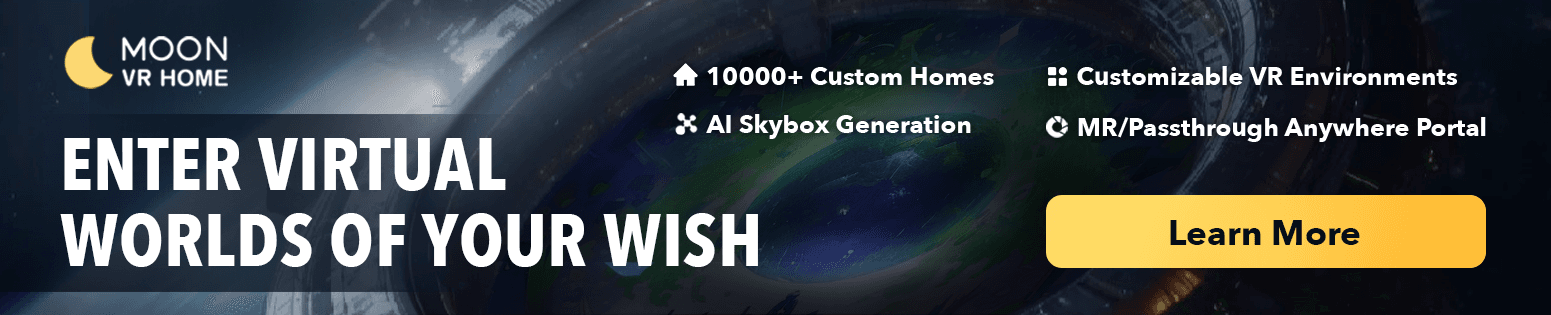
2. Menu Universel
En appuyant sur le bouton Oculus sur votre manette droite, vous ouvrez le Menu Universel. Ici, vous pouvez consulter vos notifications, ajuster les paramètres et voir l’état de votre batterie.
Caractéristiques Clés de l’Interface du Meta Quest 3
1. Bibliothèque
C’est là que vous trouverez tous vos jeux et applications téléchargés. Vous pouvez les trier par utilisation récente, ordre alphabétique ou taille.
2. Boutique
Parcourez et achetez de nouveaux jeux et expériences depuis la boutique Meta Quest. La boutique propose une large gamme de contenus de RV dans divers genres.
3. Paramètres
Le menu Paramètres vous permet d’ajuster le confort, la confidentialité et les paramètres système de votre appareil. Vous pouvez également gérer vos connexions Wi-Fi et les appareils associés ici.
4. Social
Connectez-vous avec des amis, rejoignez des groupes et participez à des jeux multijoueurs via l’onglet Social.
Conseils pour Naviguer dans l’Interface
1. Utilisez vos Manettes
Les manettes du Meta Quest 3 sont votre outil principal pour interagir avec l’interface. Prenez le temps de vous familiariser avec les boutons et les commandes.
2. Expérimentez avec les Paramètres
N’hésitez pas à plonger dans le menu Paramètres et à personnaliser votre expérience de RV selon vos préférences.
Conclusion
L’interface du Meta Quest 3 est conçue pour être aussi immersive et intuitive que possible, garantissant que les utilisateurs de tous niveaux d’expérience peuvent plonger et profiter de leur parcours en RV. En vous familiarisant avec ces fonctionnalités et ces conseils, vous pouvez tirer le meilleur parti de votre expérience avec le Meta Quest 3.
Nous espérons que ce guide vous a fourni une compréhension solide de la manière de naviguer dans l’interface du Meta Quest 3. Bonne exploration !
Vous Pourriez Aussi Aimer :
Optimisez Votre Productivité avec le Meta Quest 3 : Un Guide Complet
Comment Utiliser Skybox VR sur Oculus Quest 2&3 - Votre Porte d’Entrée vers des Aventures en Réalité Virtuelle
Comment Obtenir Steam VR Home : Un Guide Rapide

